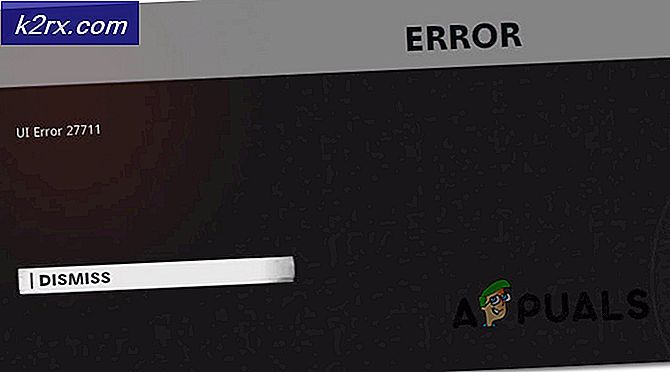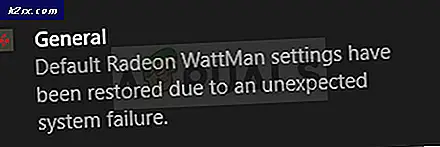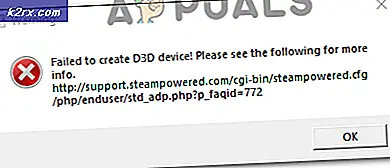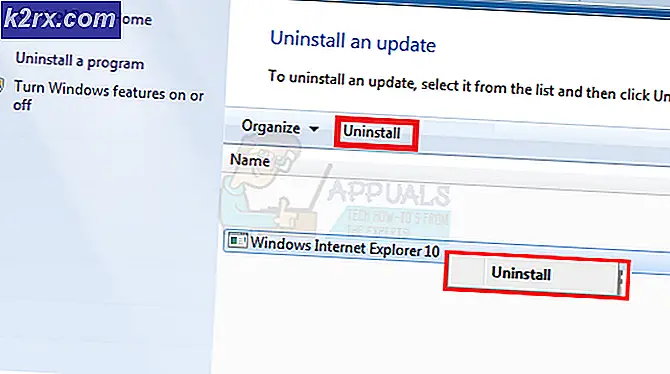Sådan Fix Xbox System Fejl E100
Flere Xbox One-brugere har rapporteret, at de får systemfejl på skærmen E 100 00000703 80910002, efter at de har downloadet Xbox One's one-day update. I henhold til Microsofts supportwebsted til Xbox One betyder fejl 100
Dette indikerer, at der opstod et problem under opdateringen af din hardware, og at du skal indsende din konsol til en reparation.
E100 ser ud til at være et alvorligt problem, men nogle brugere siger, at de til sidst fik det rettet og kunne installere opdateringer med succes. For nogle brugere løb de ind i download loop.
Her i denne artikel vil vi se nogle fejlfindingstrin. Tjek en af disse er nyttige for dig.
Løsning 1: Lav en strømcyklus
Nogle gange kan en simpel strømcyklus hjælpe med at løse fejlen. Nogle brugere har også rapporteret, at de efter en strømcyklus kunne installere opdateringen med succes. For at gøre strømcyklus skal du følge trinene herunder.
På din Xbox One skal du trykke på den hvide tænd / sluk-knap og holde den nede i 10 sekunder for at slukke for den.
Træk netledningen ud og vent i 10 sekunder.
Tilslut igen i netledningen
Tænd konsollen igen.
Prøv at gøre opdateringen igen.
Du er den heldige, hvis dette løser problemet for dig.
Løsning 2: Nulstil konsollen til fabriksindstillinger.
For nogle brugere, der sletter og gendanner Xbox helt, har man løst dette problem. Gendannelse af Xbox One til fabriksindstillingerne vil slette alle konti, indstilling, hjemme xbox-forening og gemte spil. En du er forbundet med tjenesten, din xbox live synkroniseres automatisk med din konsol. Alt, der ikke synkroniseres med xbox live, vil gå tabt. Følg nedenstående trin for at nulstille konsollen til fabriksindstillingen.
Tryk på den venstre knap på retningsstykket for at åbne menuen til venstre på skærmen.
PRO TIP: Hvis problemet er med din computer eller en bærbar computer / notesbog, skal du prøve at bruge Reimage Plus-softwaren, som kan scanne lagrene og udskifte korrupte og manglende filer. Dette virker i de fleste tilfælde, hvor problemet er opstået på grund af systemkorruption. Du kan downloade Reimage Plus ved at klikke herRul ned til gearikonet, og vælg Alle indstillinger ved at trykke på A-knappen
Vælg System -> Konsolinfo og opdateringer
Vælg Nulstil konsol
Du bliver spurgt, om du vil nulstille og fjern alt eller nulstil og gem mine spil og apps
Vælg Nulstil og fjern alt
Xbox One vil blive nulstillet til Fabriksindstillinger. Nu kan du tjekke, om dit problem er løst.
Løsning 3: Afbryd Ethernet-kablet og genstart
Nogle brugere rapporterede at afbryde Ethernet-kablet og genstarte Xbox One har løst deres problem. Du kan helt sikkert give et forsøg på denne.
Åbn startskærmen ved at dobbeltklikke på Xbox-knappen
Rul til venstre på startskærmen for at åbne vejledningen
Vælg Indstillinger
Vælg Genstart konsol
Vælg Ja for at bekræfte
Løsning 4: Gendannelse af NAND
Hvis ingen af ovenstående fungerer, kan du prøve at genoprette NAND, hvis du har NAND-backup tilgængelig. Du kan gendanne NAND ved hjælp af 360 Flash Tool og sørg for at du har en CPU-nøgle tilgængelig hos dig. Følg nedenstående trin for at gendanne NAND
Åbn NAND i 360 Flash Tool og kontroller, at eventuelle dårlige blokke er remapped.
Brug CPU-nøgle i 360 Flash-værktøj og kontroller, at det dekrypterer keyvault-dataene til højre.
Nu gå i let ggbuild .
Rediger my360 \ cpukey.txt med din CPU-nøgle.
Kopier din gode NAND over som nanddump.bin.
Kør let ggbuild og vælg din konsoltype.
Du bliver derefter spurgt, om du vil opbygge et Glitch Hack-billede eller et Detailbillede.
Vælg Detailbillede .
Blinkt det resulterende billede tilbage til din konsol.
Lad os vide, om en af ovennævnte metoder hjalp dig med at løse problemet. Hvis der er en anden metode, som du har forsøgt at slippe af med dette problem, så lad os det vide i kommentarer. Vi vil med glæde inkludere det som en del af løsningen. Hvis ingenting hjælper, tror jeg, at den eneste mulighed er at kontakte Microsoft Support og få din hardware udskiftet.
PRO TIP: Hvis problemet er med din computer eller en bærbar computer / notesbog, skal du prøve at bruge Reimage Plus-softwaren, som kan scanne lagrene og udskifte korrupte og manglende filer. Dette virker i de fleste tilfælde, hvor problemet er opstået på grund af systemkorruption. Du kan downloade Reimage Plus ved at klikke her